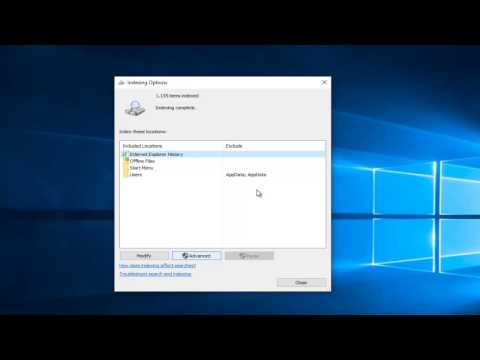Jei ketinate išjungti "Search", nes jis sulėtėja, rekomenduojame iškirpti, kokie failai ir aplankai indeksuojami ir rodoma, ar tai pirmiausia veikia jums. Jei kyla avarijų ar netikslių paieškų, pabandykite atkurti savo paieškos rodyklę. Taip pat turėtumėte atkreipti dėmesį į tai, kad kitos programos, ypač "Microsoft Outlook", naudoja "Windows" paiešką, kad leistų ieškoti šiose programose, taigi jūs taip pat turėsite be greito ieškojimo.
Tuo tarpu, jei planuojate naudoti kitą paieškos programą arba tiesiog nereikės ieškoti dažnai ir greičiausiai nenorite, kad paslauga būtų paleista, "Windows" paiešką lengva išjungti. Spustelėkite Pradėti, įveskite "paslaugos", tada spustelėkite rezultatą.